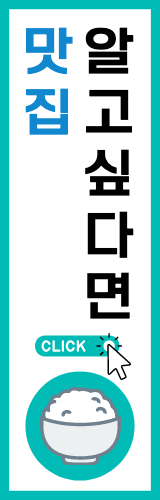

안녕하세요
나샘입니다
오늘은 꿀팁을 하나 알려드리려고 합니다
바로 pdf 파일을 jpg로 변환
또는 jpg 파일을 pdf로 변환 등
다양한 파일을 변환시키는 방법을 가르쳐드리려고합니다
아주 간단합니다
어떤기관, 또는 어느곳에 스캔서류를 첨부하거나,
블로그 등 다양한 첨부를 시도할때
파일 형식에 맞게 해야하는 경우가 생기는데요
나는 pdf 파일을 가지고 있는데
*jpg 파일로 첨부 부탁드립니다
이렇게 써있으면 매우 당황스러울수 있습니다
하지만 절대 당황하지마시고
제가 가르쳐준대로 하시면 jpg 파일로 깔끔하게 첨부할수 있습니다
가장 쉬운 방법으로 변환사이트를 추천해드리고 있는데요
small pdf 라는 사이트입니다
제가 예전에 자주 사용했는데
오랜만에 실업급여 자료 제출때문에 변환하기위해
한번들어가봤더니 여전히 간편하게 사용가능하더라구요
그럼 한번 시작해보겠습니다


먼저, 다음 또는 검색포털에 small pdf 를 검색하세요

그럼 로그인창이 뜰텐데 로그인을 하시기 바랍니다

계정이 없다면 위에 사진처럼 로그인 밑에
계정이 없으신가요? 등록을 눌러서 아이디 비밀번호를 등록해주는데
무료체험 7일을 신청하지말고, 그냥 X를 눌러주시면 됩니다
나중에 7일 신청하고 유료로 전환되면
나도 모르게 돈이 빠져나갈수있습니다
그점 주의해주세요!

그리고 나면 좌측에 이렇게 나올겁니다
거기서 업로드, 대시보드, 도구, 모든 문서, 서명 요청이 있는데
업로드를 해서 변환해도 되지만,
잘모르시는 경우는 제가 하는 그대로 따라하시면됩니다
도구를 선택해주시면 됩니다




그러면 엄청 다양하게 많이 나올겁니다
PDF 압축, PDF 변환기
PDF 분할, PDF 합치기 - 이런것도 많이 씁니다
여러장 되어있는 PDF 파일을 따로 분할하거나,
여러장으로 나누어져있는 파일을 합칠수있습니다
PDF 편집, PDF 리더, 페이지 번호, PDF 페이지 삭제, PDF 회전이 있습니다
하지만, 지금 저희가 하려고하는건 변환이잖아요
변환할수있는 파일형식도 되게 다양하게 있습니다
PDF에서 워드, 엑셀, PPT, JPG 로 각각 변환 시킬수 있고
워드, 엑셀, PPT, JPG 에서 PDF로도 변환할수있죠
그럼 PDF에서 JPG 로 변환을 시켜보겠습니다

pdf jpg 변환을 누르시고
다른창이 나오면 from device를 선택해주세요

그 후, choose file을 선택하시고

자신의 컴퓨터에서 파일을 선택해 넣어주시고
select를 선택해줍니다

그 다음 전체 페이지 변환을 선택하시고

그러면 노란색으로 나오는데
옵션 선택을 선택해주시면 됩니다
그러면 변환을 하는 로딩이 보일거고 완료가 되면
본인이 원하는 폴더에 저장을 해주시면 됩니다
하나도 어렵지 않죠?
여러분들도 쉽게 할수있습니다
단, 무료로 사용하는 사이트지만
하루에 2개~3개 정도만 파일변환을 시킬수있다는거 명심하세요
그래서 저는 아이디를 2개정도 가지고 있습니다
| 연말정산 환급금 조회 총정리 (0) | 2021.03.08 |
|---|---|
| 실업급여 조기취업수당 총정리 (0) | 2021.02.18 |
| 설날 특선영화 총정리 (0) | 2021.02.12 |
| 교통사고 렉카 견인 대처방법 (0) | 2021.02.08 |
| 구글 애드센스 무효트래픽 (0) | 2020.12.19 |